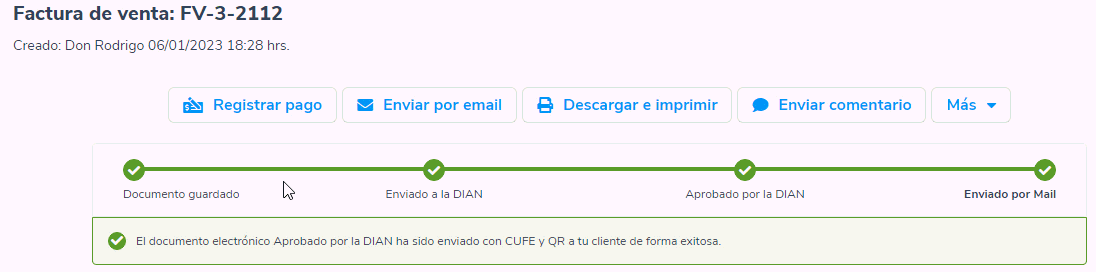A partir del 1 de mayo de 2024, la fecha de elaboración de tus documentos electrónicos (Factura de Venta, Nota Débito y Nota Crédito) deberá ser igual a la fecha de envío a la DIAN. De no ser así, será motivo de rechazo en la validación del documento.
Para elaborar la factura electrónica con el manejo de Order reference / orden de compra y orden de entrega, es necesario:
1. Ir a la configuración de la factura de venta
Para ello, te ubicas en el ícono del engranaje ![]() que corresponde a Configuración – Ventas – Documentos – Facturas de ventas.
que corresponde a Configuración – Ventas – Documentos – Facturas de ventas.
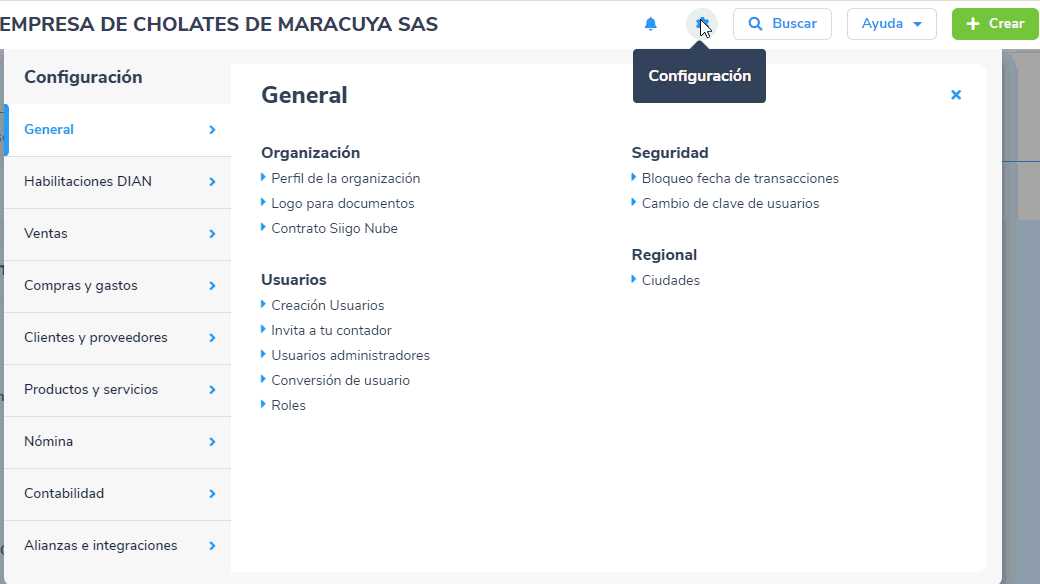
Al ingresar, visualizas los comprobantes que se encuentran definidos en el programa y en el tipo de comprobante, das clic en la opción “Editar”.
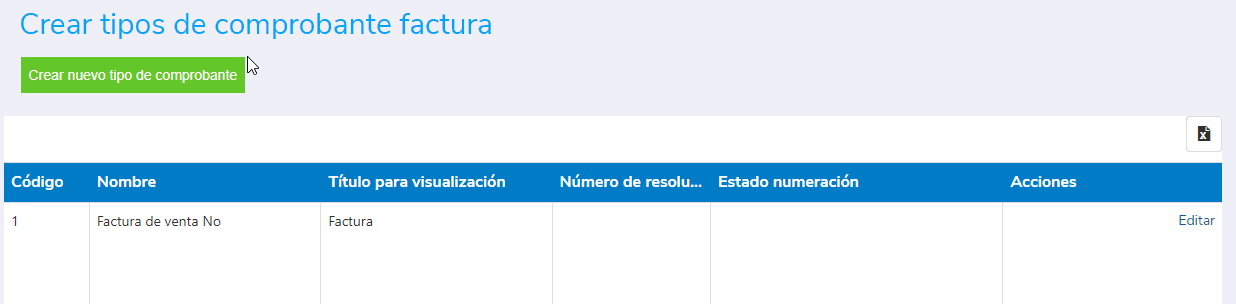
Seguido ubicas la sección de Datos adicionales para Facturación Electrónica.
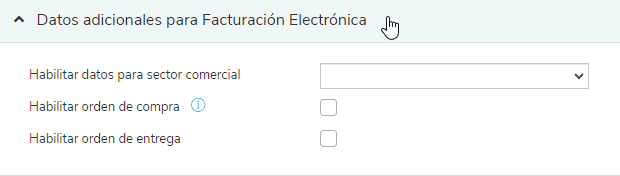
Donde podrás realizar la marcación de dichos parámetros:
- Order reference/ Orden de compra, datos que no son obligatorios, es decir, que solo si tu empresa lo requiere o necesita se asigna el número. En este campo podrás ingresar hasta 20 caracteres en el número.
- Orden de entrega, este ítem no será obligatorio. Estos son campos alfanuméricos y en el campo para seleccionar la fecha de entrega, esta no podrá ser menor a la fecha de elaboración de la factura de venta.
Una vez completes toda la información que te solicita este catálogo, das clic en el botón ![]() para que los datos ingresados queden almacenados en el programa y se tengan en cuenta al momento de elaborar la factura.
para que los datos ingresados queden almacenados en el programa y se tengan en cuenta al momento de elaborar la factura.
2. Elaborar la factura electrónica de venta
Para elaborar la factura electrónica con el número de orden de compra y de entrega, puedes hacer uso de las siguientes rutas:
a. Te diriges al módulo de Inicio – Accesos directos – Crea una Factura electrónica.
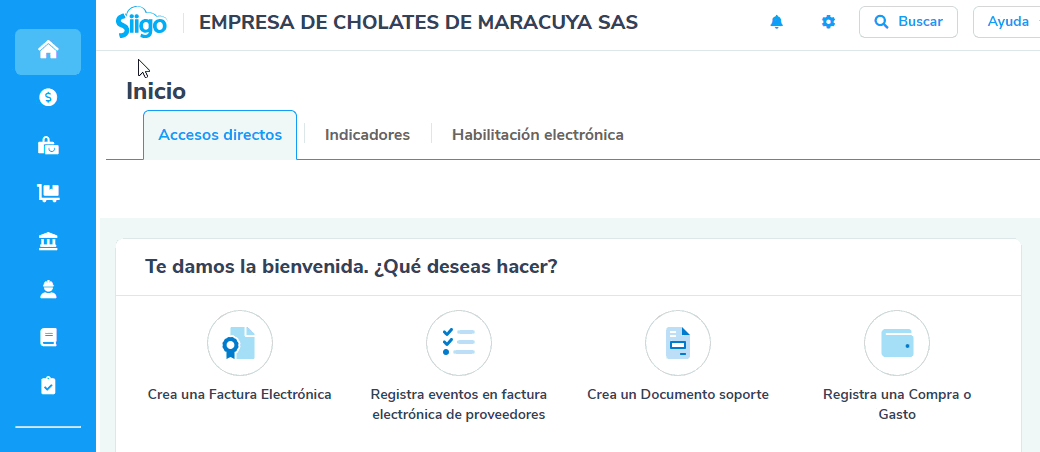
b. En la página principal con el botón ![]() – Proceso de ventas – Factura de venta.
– Proceso de ventas – Factura de venta.
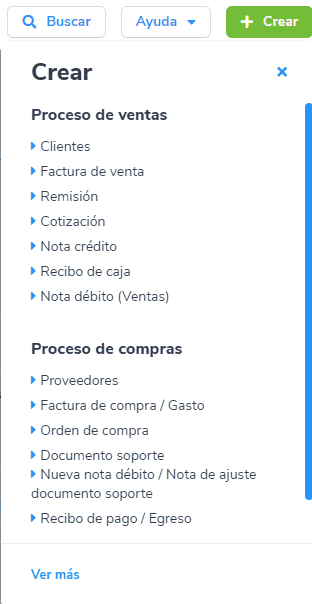
c. Ingresas a la opción de Ventas, luego en Documentos de venta seleccionas Nuevo documento de venta – Factura de venta.
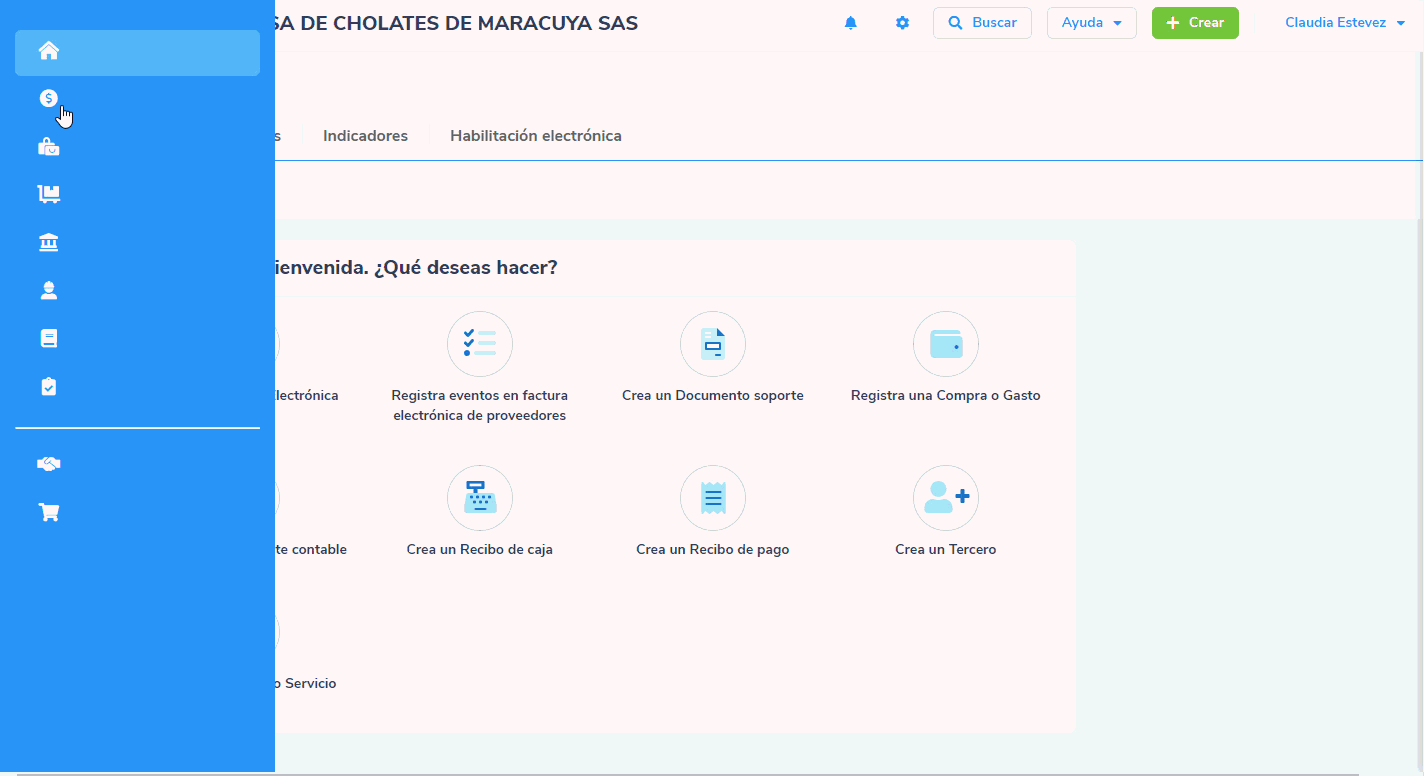
De este modo, visualizarás la siguiente pantalla.
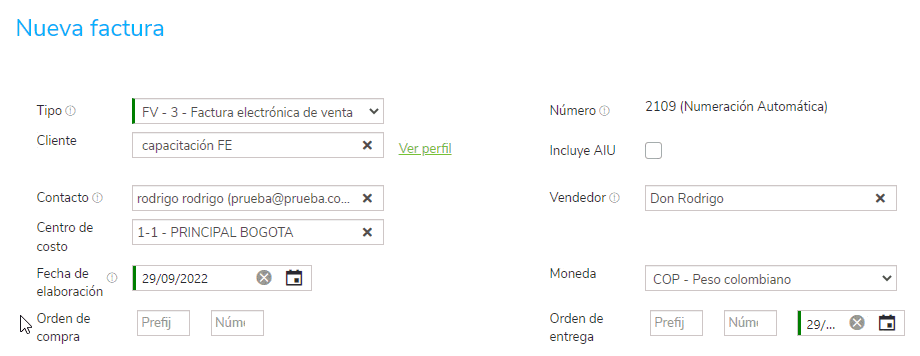
Donde podrás digitar el prefijo y número de la orden de compra y/o orden de entrega.
Importante: el sistema verificará que el cliente seleccionado cuente con 3 o más dígitos en su identificación, de no ser así se generará el siguiente mensaje y no permitirá guardar el documento, con el fin de dar cumplimiento a la normatividad de la DIAN.
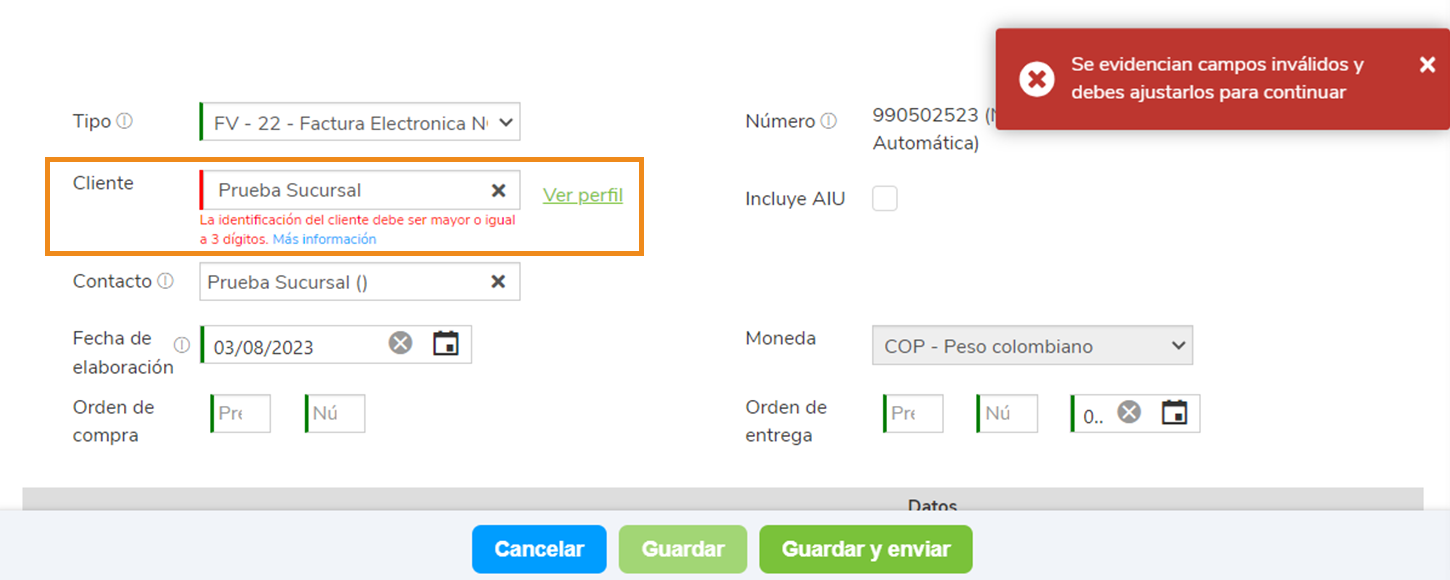
Aquí podrás dar clic sobre el nombre del cliente y ajustar el número de identificación desde la creación rápida.
Una vez hayas incorporado toda la información de la factura, das clic en el botón ![]() .
.
Importante: cuando la factura electrónica de venta se encuentre pendiente por enviar o aprobar por la Dian, visualizarás el título y la marca de agua “Detalle de producto”, de esta manera:
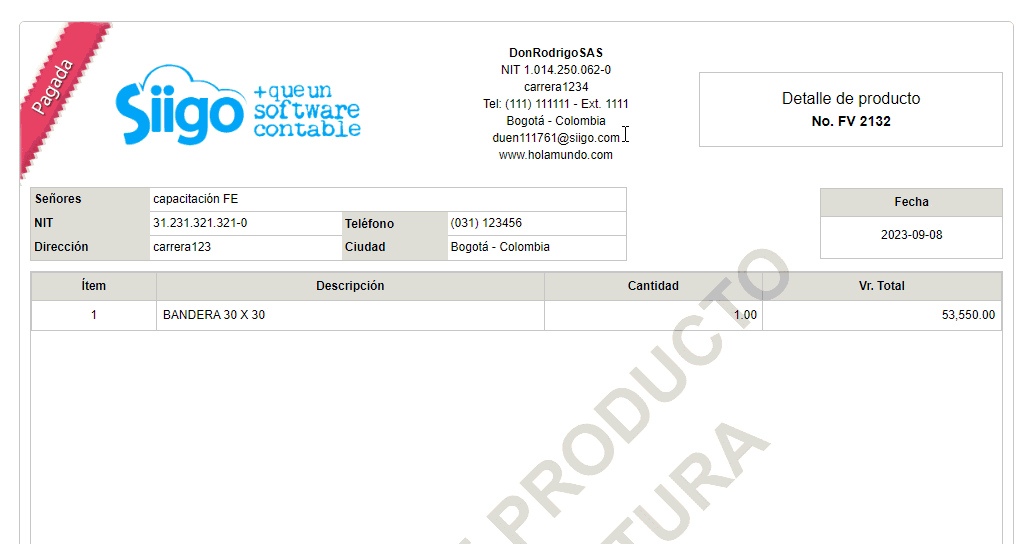
Al ser aprobada por la Dian, observarás el documento con el formato asignado en la configuración, junto con las columnas definidas, los códigos electrónicos correspondientes y los campos en la parte inferior de la factura.
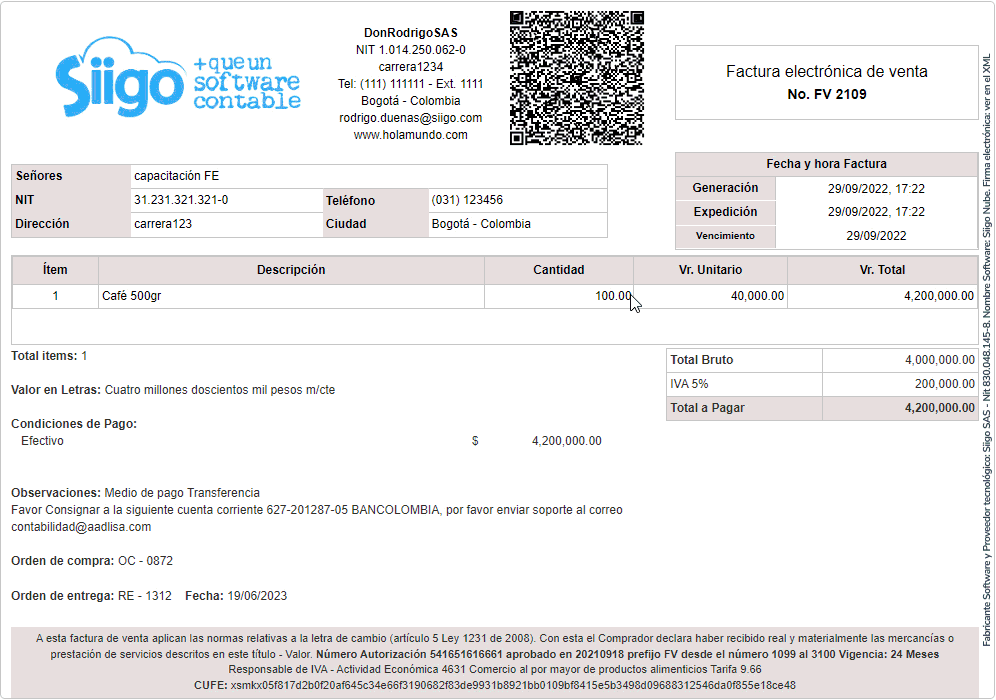
Adicional, en la parte superior podrás conocer el estado y en qué proceso se encuentra tu factura electrónica, hasta ser enviada por correo a tu cliente.